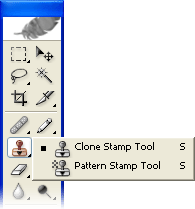
Loutil de tampon de clonage de Photoshop vous permet de dupliquer une partie dune image.
Le processus implique de définir un point déchantillonnage dans limage qui sera utilisé comme référence pour créer une nouvelle zone clonée.
Sélectionnez loutil Cloner le tampon ![]() , puis vérifiez le dans la barre doptions. Assurez-vous davoir une taille de pinceau appropriée pour le travail. Les paramètres suivants sont assez typiques:
, puis vérifiez le dans la barre doptions. Assurez-vous davoir une taille de pinceau appropriée pour le travail. Les paramètres suivants sont assez typiques:
![]()
Remarques:
- Aligné: si cette option est sélectionnée, la nouvelle image clonée sera dessinée en continu même si vous relâchez le bouton de la souris pendant le dessin. Si elle est désélectionnée, le clone commencera à dessiner à partir de le point déchantillonnage à chaque fois que vous relâchez la souris et reprenez la peinture.
- Utiliser tous les calques: si cette option est sélectionnée, les informations seront utilisées à partir de tous les calques visibles. Sinon, seul le calque actif sera utilisé.
Exemple



Avec un peu de pratique, il devient très clair comment ce processus fonctionne et comment obtenir les meilleurs résultats.